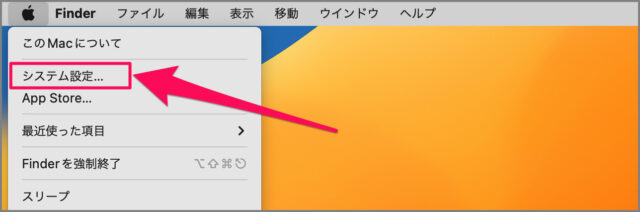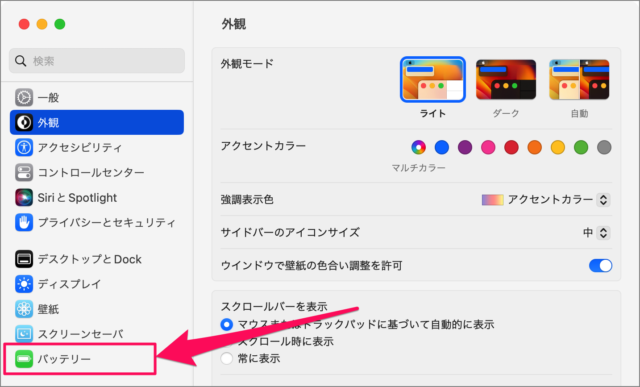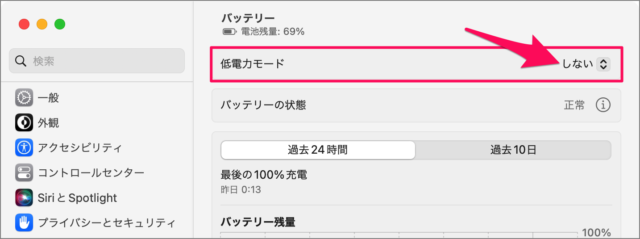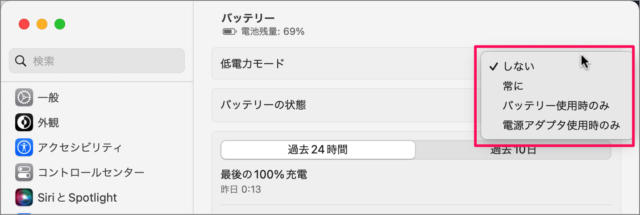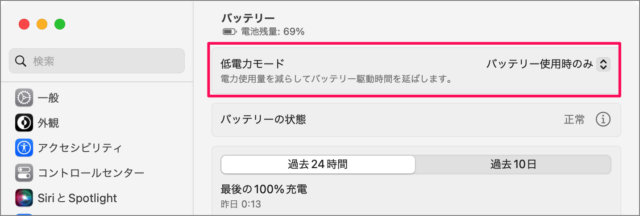目次
MacBook で、バッテリーの低電力モードを設定する方法を紹介します。
低電力モードとは、MacBook の電力消費を一時的に抑えるモードのことです。画面の明るさと CPU の速度を下げることで、バッテリーを長持ちさせます。そのため、Macのパフォーマンスが通常より遅くなります。
MacBook の近くに電源(コンセント)がなくて、すぐに充電できない場合。低電力モードを有効(オン)にし、バッテリーを節約しましょう。
バッテリーの低電力モードを設定する方法は?
MacBook バッテリーの低電力モードを設定する方法は次の手順です。
-
[システム設定] を開く
アップルメニューの [システム設定] をクリックします。 -
[バッテリー] を選択する
システム設定です。[バッテリー] をクリックします。 -
低電力モードを設定する
低電力モードの右にある [選択肢] をクリックすると
次の選択肢が表示されます。- しない
- 常に
- バッテリー使用時のみ
- 電源アダプタ使用時のみ
-
[バッテリー使用時のみ] を選択する
[バッテリー使用時のみ] を選択しましょう。電力使用量を減らしてバッテリー駆動時間を延ばします。
これで MacBook バッテリーの低電力モードを設定する方法の解説は終了です。
iPhoneにも低電力モードがあるので、合わせてご覧ください。
iPhone 低電力モードの設定方法(バッテリーを長持ちさせる)
バッテリー関連の記事です。合わせてご覧ください。